Completamento dell'installazione
Lettura necessaria
Nella pagina precedente hai installato boot9strap, un custom firmware loader che carica il file boot.firm dalla scheda SD o dalla NAND (la memoria interna). In questo caso stiamo usando Luma3DS di LumaTeam come 'boot.firm' per modificare la console, consentendogli di eseguire software homebrew.
In questa pagina realizzeremo backup di file di sistema critici e installeremo i alcuni programmi homebrew. La maggior parte di questi passaggi sarà automatizzata utilizzando uno script che verrà eseguito sulla tua console.
INFO
Lo script installerà le seguenti applicazioni:
- FBI by Steveice10 (installa applicazioni in formato CIA)
- Homebrew Launcher Loader di PabloMK7 (esegue Homebrew Launcher, per homebrew in formato 3DSX)
- Anemone3DS di astronautlevel2 (installa temi personalizzati, schermate di caricamento e distintivi)
- Checkpoint di BernardoGiordano/FlagBrew (gestisce i dati di salvataggio dei giochi 3DS/DS)
- ftpd di mtheall (consente l'accesso wireless alla scheda SD nel 3DS tramite FTP)
- Universal-Updater di Universal-Team (negozio di applicazioni direttamente su console per scaricare homebrew via Wi-Fi)
- GodMode9 di d0k3 (strumento multiuso per estrarre dati dalla memoria interna o dalle cartucce)
Se non desideri alcune di queste applicazioni, puoi rimuoverle al termine di questa pagina entrando in Impostazioni della console -> Gestione dati -> Nintendo 3DS -> Software. (GodMode9 non può essere rimosso in questa maniera, ed è generalmente richiesto per altre funzionalità.)
Link al codice sorgente (opzionale)
Tutte le applicazioni installate con questa guida sono open-source. Se sei interessato a vederne il funzionamento, o vuoi lasciare una stella per dimostrare il tuo apprezzamento, il loro codice sorgente si trova qui:
Note di compatibilità
INFO
Se la tua precedente installazione CFW era basata su EmuNAND e desideri spostare il contenuto di EmuNAND/RedNAND in SysNAND, devi Spostare l'EmuNAND prima di seguire questa pagina. Se non sai cosa sia l'EmuNAND, allora non ti serve.
Cosa serve
- x_finalize_helper.firm (download diretto)
- finalize.romfs (download diretto)
Istruzioni
Sezione I - Preparazione
In questa sezione, copierai i file necessari per seguire le rimanenti istruzioni in questa pagina.
- Spegni la tua console
- Inserisci la scheda SD nel tuo computer
- Copia il file
finalize.romfsnella directory principale della tua scheda SD - Apri la cartella
lumasulla tua scheda SD e crea all'interno una cartella chiamatapayloads, se non esiste già - Copia il file
x_finalize_helper.firmnella cartellapayloads - Reinserisci la scheda SD nella tua console
Il seguente screenshot indica la struttura minima che la scheda SD deve avere per proseguire in questa pagina. Potresti avere file o cartelle ulteriori nella tua scheda SD, a seconda della tua precedente configurazione o del metodo che hai seguito.
INFO

INFO
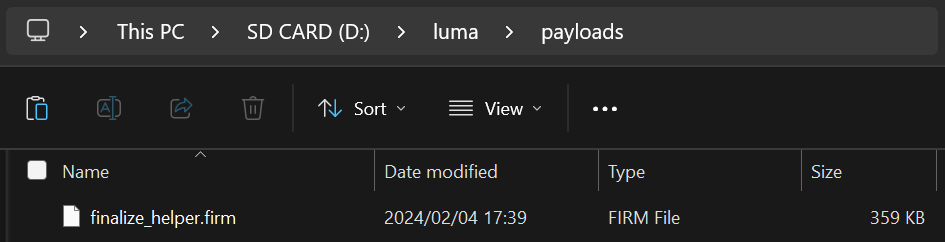
Sezione II - Aggiornare il sistema
In questa sezione, aggiornerai il tuo sistema all'ultima versione, tranquillamente fattibile con il custom firmware.
- Aggiorna la console andando su Impostazioni della console, poi "Impostazioni generali", infine scorri a destra e seleziona "Aggiornamento"
- Gli aggiornamenti effettuati usando B9S + Luma (ora installato) sono sicuri
- Potrebbe apparire il messaggio "Nella console è già presente il software di sistema più recente". È normale se hai già installato l'ultima versione; prosegui con la sezione successiva
- Se ottieni un errore, configura DNS su "Auto" e Impostazioni proxy su "No"
- Se l'errore continua a presentarsi, segui questa guida per risolvere il problema
Sezione III - Installazione di RTC e DSP
In questa sezione, sincronizzerai l'orologio interno del tuo 3DS con l'ora reale e scaricherai il firmware audio (necessario per permettere ad alcuni software homebrew di usare correttamente i suoni).
- Premi simultaneamente i pulsanti (L) + (Giù) + (Select) per aprire il menu di Rosalina
- Se uno di questi pulsanti è rotto, scarica questo config.ini e mettilo nella tua cartella
luma, sostituendo il file preesistente. Questo cambierà la combinazione di tasti del menù Rosalina in (X) + (Y)
- Se uno di questi pulsanti è rotto, scarica questo config.ini e mettilo nella tua cartella
- Seleziona "Miscellaneous options"
- Seleziona "Dump DSP firmware"
- Premi (B) per continuare
- Seleziona "Nullify user time offset"
- Premi (B) per continuare
- Premi (B) per tornare al menu principale di Rosalina
- Premi (B) per uscire dal menu di Rosalina
Sezione IV - Installazione dello script
In questa sezione, userai una serie di script per automatizzare l'installazione di homebrew, la pulizia della scheda SD e il backup dei file di sistema.
- Spegni la tua console
- Premi (X) e accendi la console continuando a tenerlo premuto. Questo avvierà il supporto al Completamento dell'installazione
- Se si avvia nel menu HOME, la cartella
payloadspotrebbe essere scritta in modo errato o trovarsi nella posizione sbagliata - Se riscontri un errore, consulta la pagina Risoluzione dei problemi
- Se si avvia nel menu HOME, la cartella
- Se il supporto ha avuto successo, la console si avvierà in GodMode9
- Da qui in avanti sarà possibile accedere a GodMode9 tenendo premuto START all'accensione della console
- Se ti viene richiesto di creare un backup dei file essenziali, premi (A) per accettare, e al termine di nuovo (A) per proseguire
- Se ti viene chiesto di reimpostare la data e l'ora dell'RTC, premi (A) per farlo, poi imposta la data e l'ora, infine premi (A) per continuare
- Premi il pulsante HOME per far apparire il menu delle azioni
- Seleziona "Scripts..."
- Seleziona "finalize"
- Segui le istruzioni dello script, rispondendo alle domande che ti vengono poste
- Se vedi "Information #05: No title database", premi (A) per importarlo inserendo i pulsanti a schermo per procedere
- Se riscontri un errore, segui le istruzioni riportate nel messaggio di errore o consulta la pagina Risoluzione dei problemi
- Quando lo script mostrerà "Setup complete!", premi (A) per spegnere la console
- Se NON vedi il messaggio "Setup complete!", lo script non ha avuto successo e dovrai ripetere questa sezione dal Punto 3
- Inserisci la scheda SD nel tuo computer
- Copia la cartella
/gm9/backups/in una posizione sicura sul tuo computer- Questa cartella contiene backup dei file critici e dovrebbe essere salvata in più posizioni (es. archiviazione in cloud) se possibile
- I due file SysNAND sono il backup della NAND e possono essere utilizzati per ripristinare la console ad uno stato funzionante se viene resa inutilizzabile con un errore software
- Il file
essential.exefscontiene i file univoci di sistema della tua console e può essere utilizzato per recuperare i tuoi dati in caso di guasto hardware
- Se li hai ancora, elimina i due file
SysNANDdalla cartella/gm9/backups/dalla tua scheda SD- Il file
essential.exefsè piccolo e può essere tenuto sulla tua scheda SD per facilità di accesso
- Il file
TIP
Hai finito! Il custom firmware nella tua console è stato completamente configurato.
INFO
Stai cercando di capire cosa fare con la tua console appena modificata? Visita la nostra wiki!
Informazioni e note
INFO
Ecco alcune combinazioni di tasti che dovresti conoscere:
- Tenere premuto (Select) all'accensione della console avvierà il menu di configurazione di Luma3DS.
- Tenere premuto (Start) all'accensione avvierà GodMode9 o, se hai più payload in
/luma/payloads/, il chainloader Luma3DS. - Per impostazione predefinita, premere (L) + (Giù) + (Select) in modalità 3DS aprirà il menu di Rosalina, dove è possibile controllare le informazioni di sistema, catturare screenshot, abilitare i trucchi e altro ancora. Si può modificare da Rosalina stesso.
- Tenendo premuto (Start) + (Select) + (X) all'avvio, il LED di notifica mostrerà un colore a scopo di debug. Consulta la lista nel changelog.
Pretendo
Pretendo è un servizio sostitutivo per il Nintendo Network, che punta a ripristinare i servizi online terminati con la chiusura del Nintendo Network. Resuscita anche il servizio Miiverse, tramite juxtaposition. La guida ufficiale può essere trovata qui.
Attenzione: Pretendo non supporta tutti i servizi online, tuttavia si sta lavorando con questo obiettivo in mente.
Un elenco di giochi supportati da Pretendo può essere trovato qui.
INFO
Per informazioni sull'utilizzo delle varie funzionalità di GodMode9, consulta le pagine Usare GodMode9 e Dump di titoli e schede di gioco.